Променете прозрачността на текста на полето за търсене на Cortana в Windows 10
Още една настройка на Cortana беше забелязана в Windows 10 build 15014. Сега можете да промените прозрачността на текста на полето за търсене на Cortana. Нека видим как може да се направи.
Ето как Cortana изглежда извън кутията.
 И ето как изглежда, когато е активирана прозрачността.
И ето как изглежда, когато е активирана прозрачността.
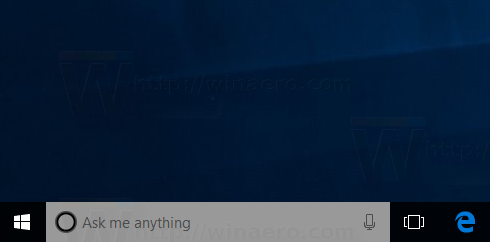
Напълно прозрачният текст изглежда по следния начин:
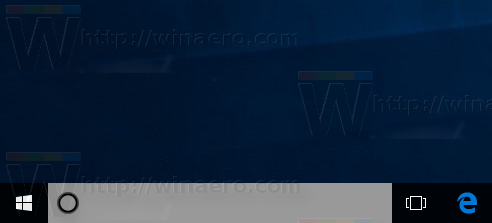
Текстът е непрозрачен по подразбиране.
Да се променете прозрачността на текста на полето за търсене на Cortana в Windows 10, трябва да приложите настройка на системния регистър. Отвори Редактор на регистъра и отидете на следния ключ на системния регистър:
HKEY_CURRENT_USER\Software\Microsoft\Windows\CurrentVersion\Search\Flighting\0\SearchBoxTransparencyForeground
Задайте DWORD стойност на име Стойност до желаното ниво на прозрачност. Стойността по подразбиране е 100 в десетични знаци. 0 означава напълно прозрачен. 100 означава напълно непрозрачен (черен текст). Ще го задам на 50.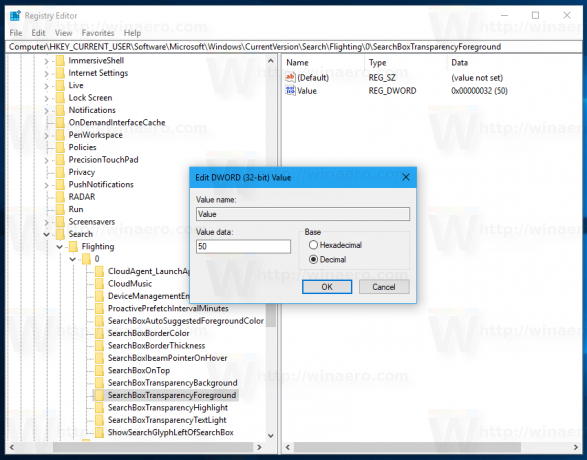
Повторете същото под
HKEY_CURRENT_USER\Software\Microsoft\Windows\CurrentVersion\Search\Flighting\1\SearchBoxTransparencyForeground
Рестартирайте Explorer и сте готови! Текстът в полето за търсене на Cortana ще бъде полупрозрачен.
Сега прочетете следните статии:
- Как да активирате бял текст в Cortana (поле за търсене)
- Как да зададете прозрачен фон за Cortana
Това е.
